Cuando iniciamos una computadora con Windows 10, ya sea una computadora portátil o de escritorio, lo primero que esperamos es escuchar un sonido.Desafortunadamente, muchos usuarios de Windows se han encontrado con errores que hacen que falle el servicio de audio de Windows.
La mayoría de los usuarios informarán que tienen una "x" roja en el ícono de sonido en su barra de tareas y verán el mensaje de error "El servicio de audio no se está ejecutando" al pasar el mouse sobre él.Simplemente significa que su dispositivo de sonido no responde y debe repararse.
¿Cuál es el problema subyacente detrás del error del servicio de audio?
En la mayoría de los casos, el problema subyacente es que una de las dependencias de las que depende el servicio de audio de Windows está deshabilitada o no se inicia automáticamente durante el inicio.Una solución temporal es reiniciar la computadora, pero esto puede volverse tedioso rápidamente.En su lugar, utilice los métodos a continuación para restaurar su audio de forma permanente.
RestauracionServicio de audio7 formas de error y restauración de audio.
1. Cambia el volumen de tu computadora.
Sí, suena tonto, pero simplemente aumentar o disminuir el volumen de su computadora podría ser suficiente para solucionar el problema.La razón de esto es que si el audio no se comporta o no funciona como debería, al aumentar o disminuir el volumen, el servicio de audio comenzará a funcionar.
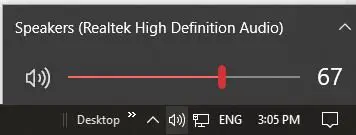
- Si el ícono de sonido en su barra de tareas tiene un color rojo"X", su servicio de audio no se está ejecutando.Haga clic en el icono de sonido para que aparezca el control deslizante de volumen.
- Use el control deslizante de volumen para bajar o subir el sonido.No tiene que ser enorme, pero unos pocos decibeles serán suficientes.
- Si el rojo en el icono de sonido"X"Se acabó, ya no debería recibir el error "El servicio de audio no se está ejecutando" cuando pasa el cursor sobre la "x" porque desaparece.
Pon a prueba tu voz ahora.Debería funcionar como se esperaba.
2. Reinicie su servicio de audio de Windows y todas las dependencias.
A veces, detener y reiniciar un programa es una solución fácil porque le permite asegurarse de que todos los componentes del programa funcionen en el orden en que deberían hacerlo.Si una dependencia de la que depende el servicio de audio de Windows ha dejado de funcionar, un reinicio ayudará a resolver el problema.
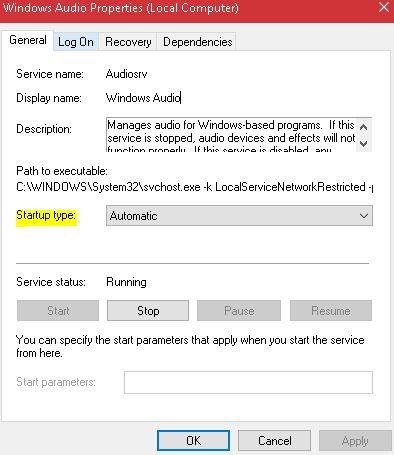
-
- abre tuEl cuadro de diálogo Ejecutar.Puede buscar "Ejecutar", hacer clic con el botón derecho en el menú de inicio y abrirlo desde allí, o presionar la tecla de Windows en su teclado y presionar "R".
- 輸入services.mscy haga clic en el botón Aceptar.
- 在surgirEn la ventana de configuración del servicio, busque:
- servicios de audio de windows,
- Servicio de generador de puntos finales de audio de Windows,
- y servicios de programación de cursos multimedia (si están disponibles).
- Haga clic derecho en cada uno de ellos, seleccioneAtributosy asegúrese de que el inicio esté configurado en automático.
- Una vez que todas las configuraciones estén configuradas en Automático al inicio, puede hacer clic en cada una de ellas en la ventana de configuración y hacer clic en Reiniciar, o hacer clic con el botón derecho en ellas y hacer clic en Reiniciar.
Desde aquí, puede salir de la ventana en la que se encuentra, y ya no debería ver el error "El servicio de audio no se está ejecutando", y la pequeña "x" roja debería eliminarse del ícono de sonido en la barra de tareas.
3. Vuelva a instalar los controladores o elija revertirlos o actualizarlos.
Si recientemente actualizó sus controladores de audio, es seguro inferir que el problema podría deberse a una instalación incorrecta o un controlador de audio incompatible.Cualquiera de estos problemas puede evitar que el controlador se comunique con su hardware, lo que no produce sonido.Para reinstalar, revertir o actualizar los controladores, debe usar el Administrador de dispositivos.
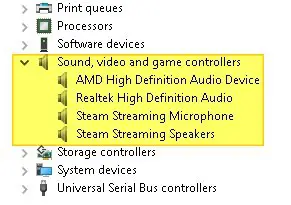
-
- En la barra de búsqueda de Windows (junto a su menú de inicio), busque "administrador de dispositivos" y haga clic en la aplicación que aparece.También puede utilizar el cuadro de diálogo Ejecutar e introducirdevmgmt.mscAbra el administrador de dispositivos.
- En la ventana del Administrador de dispositivos, busque en la lista"Dispositivos de sonido, video y juegos"y luego haga clic en la flecha para expandirla.
- Elige el que estás usandoControlador de audioY haga clic derecho sobre él.Haga clic en la opción de desinstalación.
- Después de la desinstalación, haga clic derecho nuevamente y seleccione"Buscar cambios de hardware", ya que esto le pedirá que reinstale el controlador de audio.
- Si la reinstalación no soluciona el problema, haga clic con el botón derecho en el controlador, haga clic en Propiedades y seleccione en la pestaña Detalles del controlador."Revertir controlador"Haga rodar el conductor hacia adelante y hacia atrás.
- Si la reversión de la unidad no funciona y la reinstalación tampoco funciona, haga clic derecho en la unidad de audio por última vez e intenteactualizarlo.
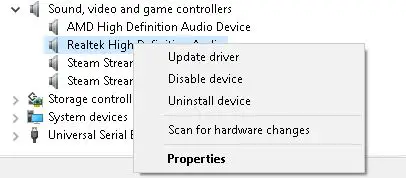
Si la actualización del controlador no funciona, vaya a otra solución en esta lista.
4. Utilice la opción de solución de problemas en la configuración de Windows.
Si recientemente realizó cambios manuales o automáticos de hardware o software en su computadora, estos ajustes de configuración pueden causar el error "El servicio de audio no se está ejecutando".Para determinar si este es el caso, use la opción Solucionar problemas en la Configuración de Windows.
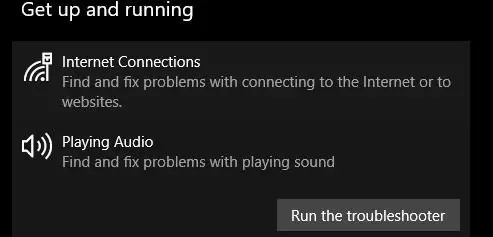
- Buscar usando la barra de búsqueda de Windows"configurar"O presione la tecla de Windows en su teclado con "I" para abrir la ventana de configuración.
- encontrado en la listaOpción "Actualización y Seguridad"y haga clic en él.
- desde el panel de menú izquierdoaparecerOpciones de solución de problemas y haga clic en él.
- 在Sección "En funcionamiento", busque la opción "Reproducir audio" y haga clic en ella.Luego haga clic en "Ejecutar el solucionador de problemas".
Una vez completada la solución de problemas, compruebe si el problema persiste.
5. Use el símbolo del sistema para reparar la configuración de la cuenta local.
Si cree que ha estropeado la configuración de su cuenta local, puede usar la herramienta Símbolo del sistema para corregirlos e iniciar el servicio de audio automáticamente.
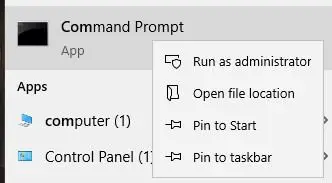
- Busque Símbolo del sistema en el menú de búsqueda y haga clic derecho sobre él paraEjecutarlo "como administrador".
- Escriba el siguiente comando en la herramienta del símbolo del sistema,Después de cada comandoPresione Entrar.
- Administradores de net localgroup / agregar servicio de red
- Administradores de red local del grupo / agregar servicio local
- SC config Audiosrv start=auto
- REG AGREGAR “HKLMSYSTEMCurrentControlSetServicesAudiosr” /V start /T REG_DWord /D 2 /F secedit /configure /cfg %windir%infdefltbase.inf /db defltbase.sdb /verbose
A ver si el problema sigue existiendo.
6. Intente modificar el registro de la computadora [Avanzado].
Siempre puede verificar si el problema está en su registro.Si es así, puede modificar el registro para solucionar el problema.Tenga en cuenta que esto solo lo deben hacer los usuarios que entienden que editar el registro puede causar problemas graves.Estos son los pasos específicos:
- Abrir de nuevo"Conversación en marcha"programa e ingresaregeditpara abrir el Editor del Registro.
- Encuentre la HKEY para su sistema local.Debería ser: HKEY_Local_MachineSystemCurrentControlSetServicesAudioEndPointBuilderParameter.
- Encuentre ServiceDll.Mirando la columna de datos, si dice %SystemRoot%System32Audiosrv.dll, entonces eso es lo que está causando el error "El servicio de audio no se está ejecutando".
- Reemplace el valor anterior con %SystemRoot%System32AudioEndPointBuilder.dll
- Aplique los cambios, cierre el Editor del Registro y reinicie su computadora.
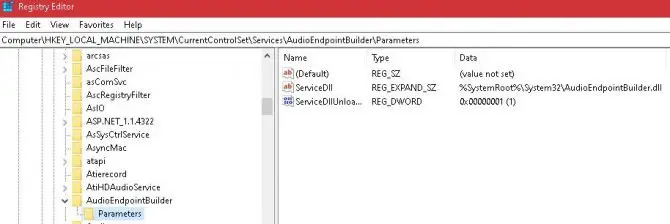
7. Si está utilizando una cuenta de usuario diferente, cambie la configuración de inicio de sesión.
Si bien tiene sentido que todas las cuentas de usuario en la computadora local tengan la misma configuración de audio, a veces este no es el caso.Para verificar que el audio esté configurado para la cuenta de usuario que está utilizando, deberá revisar su configuración de inicio de sesión.
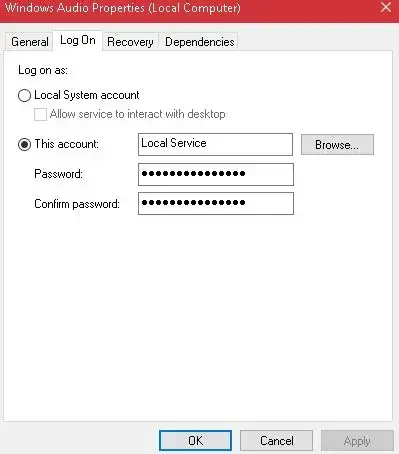
- Abra el cuadro de diálogo Ejecutar e ingreseservices.mscOrden.
- Haga clic en Entrar y, en la nueva ventana que se abre, busque"Audio de Windows"opciones de servicioHaga clic con el botón derecho en él y haga clic en Propiedades.
- encuentra la cimaPestaña de inicio de sesióny marque la opción "Cuenta del sistema local".
- Salga y vea si aún recibe el error "El servicio de audio no se está ejecutando".Si lo hace, vuelva a abrir su configuración de inicio de sesión siguiendo los pasos anteriores, luego marque la opción "Cuentas" e ingrese "Servicios locales" en el cuadro debajo.
- Crea una contraseña para esto y confírmala.
- Aplicar los cambios.
- A ver si el problema sigue existiendo.
Si ha agotado esta lista de soluciones y el problema persiste, es posible que desee ver si el problema está relacionado con su hardware.Tal vez el conjunto de chips WIFI en la placa base le esté causando problemas, o hay un problema con el puerto ethernet o la tarjeta LAN WIFI.
Para verificar esto, inicie su computadora en modo seguro para descartar cualquier problema de terceros, y si el problema persiste, haga que un experto revise su hardware.

![Configurar el correo electrónico de Cox en Windows 10 [usando la aplicación Windows Mail] Configurar el correo electrónico de Cox en Windows 10 [usando la aplicación Windows Mail]](https://infoacetech.net/wp-content/uploads/2021/06/5796-photo-1570063578733-6a33b69d1439-150x150.jpg)
![Solucionar problemas de Windows Media Player [Guía de Windows 8 / 8.1] Solucionar problemas de Windows Media Player [Guía de Windows 8 / 8.1]](https://infoacetech.net/wp-content/uploads/2021/10/7576-search-troubleshooting-on-Windows-8-150x150.jpg)
![Reparar el error de actualización de Windows 0x800703ee [Windows 11/10] Reparar el error de actualización de Windows 0x800703ee [Windows 11/10]](https://infoacetech.net/wp-content/uploads/2021/10/7724-0x800703ee-e1635420429607-150x150.png)




![Inicie el símbolo del sistema en Windows [7 métodos] Inicie el símbolo del sistema en Windows [7 métodos]](https://infoacetech.net/wp-content/uploads/2021/09/%E5%95%9F%E5%8B%95%E5%91%BD%E4%BB%A4%E6%8F%90%E7%A4%BA%E7%AC%A6-150x150.png)

![Cómo ver la versión de Windows [muy sencillo]](https://infoacetech.net/wp-content/uploads/2023/06/Windows%E7%89%88%E6%9C%AC%E6%80%8E%E9%BA%BC%E7%9C%8B-180x100.jpg)

